登录
- 微信登录
- 手机号登录
微信扫码关注“汇帮科技”快速登录
Loading...
点击刷新
请在微信【汇帮科技】内点击授权
300秒后二维码将过期
二维码已过期,点击刷新获取新二维码
登录
登录
其他登录方式
来源:汇帮科技 修改日期:2025-09-17 18:00
为什么我们需要EPUB转MOBI功能?
在这个数字阅读盛行的时代,电子书已经成为我们获取知识、享受阅读的主要方式之一。想象一下,你刚刚从朋友那里收到一本精彩的EPUB格式电子书,迫不及待想在Kindle上阅读,却发现设备不支持这种格式——这种沮丧感我们都经历过。
EPUB格式确实有很多优点:它能够根据屏幕大小自动调整排版,支持字体缩放,文件体积通常也比较小。但问题在于,亚马逊的Kindle设备对MOBI格式的支持最为完善。这就是为什么我们需要掌握EPUB转MOBI的方法——为了让我们心爱的电子书能在各种设备上无缝阅读。
无论是为了与朋友分享书籍,还是为了在不同设备间切换阅读,格式转换都是数字阅读爱好者必备的技能。下面我将详细介绍4种经过验证的转换方法,从手机APP到电脑软件再到在线工具,总有一种适合你的需求。
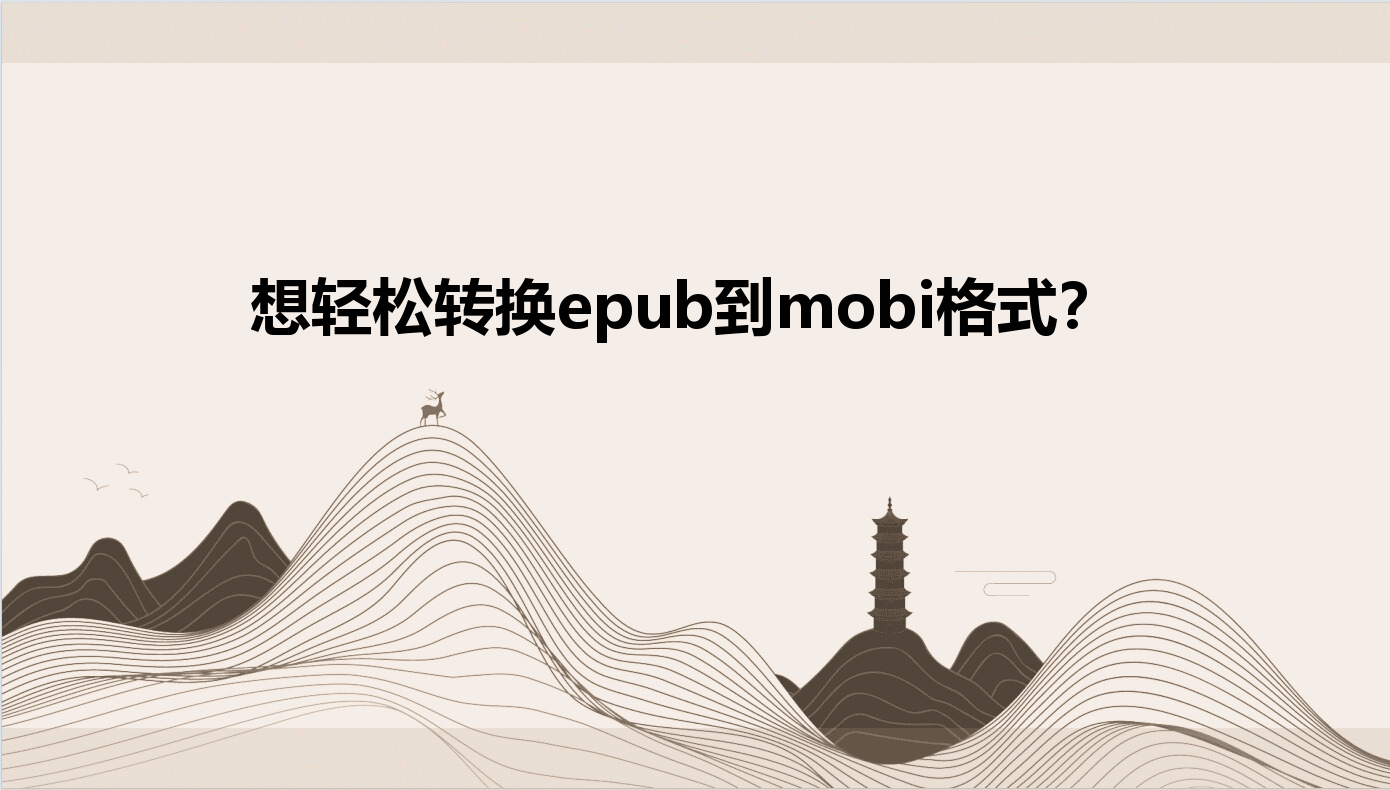
适用场景:电脑端批量转换大量文件
1. 下载安装"汇帮电子书转换器"并启动软件
2. 在主界面选择"电子书格式转换"功能
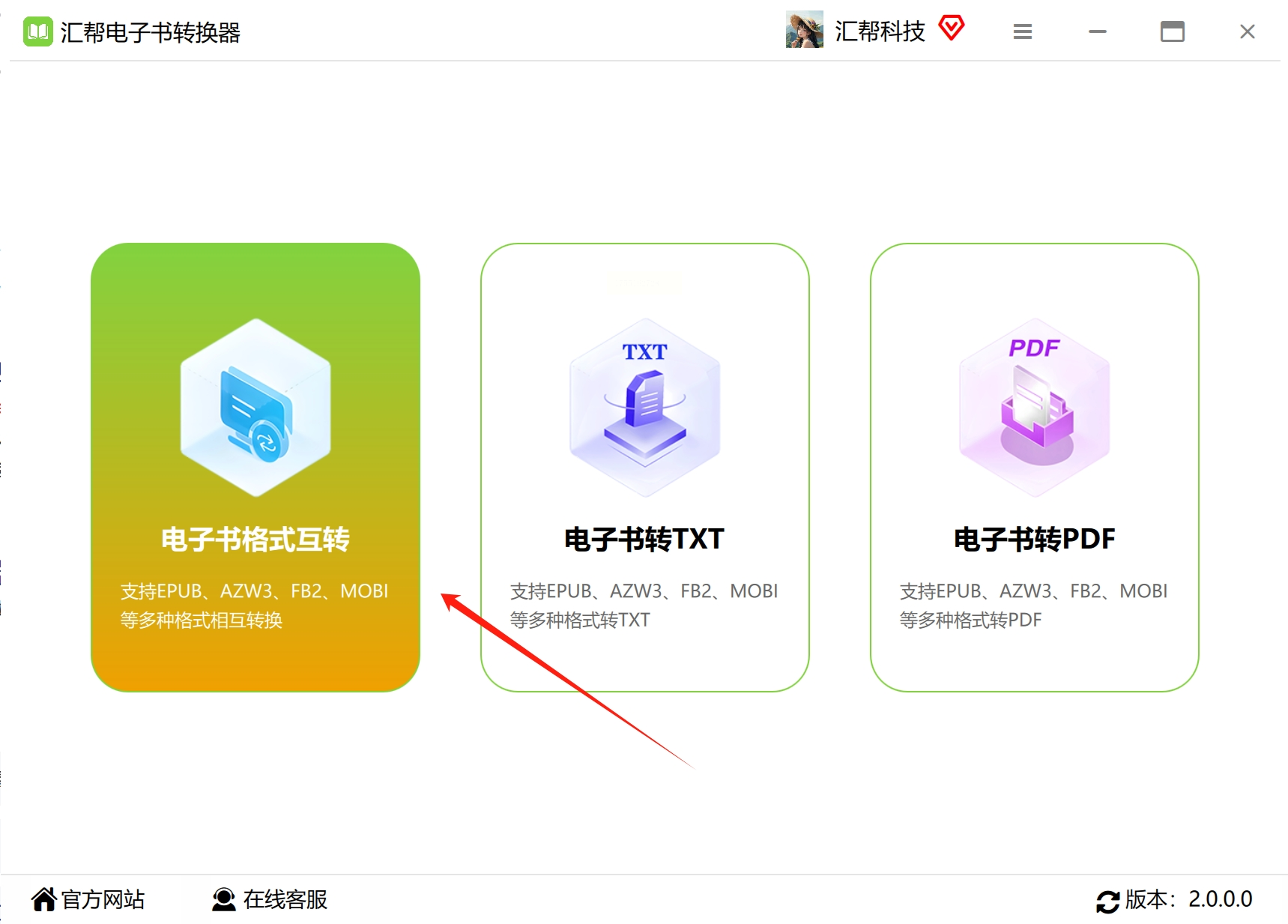
3. 添加文件有三种方式:
- 点击"添加文件"按钮选择单个文件
- 点击"添加文件夹"导入整个文件夹
- 直接拖拽EPUB文件到软件窗口
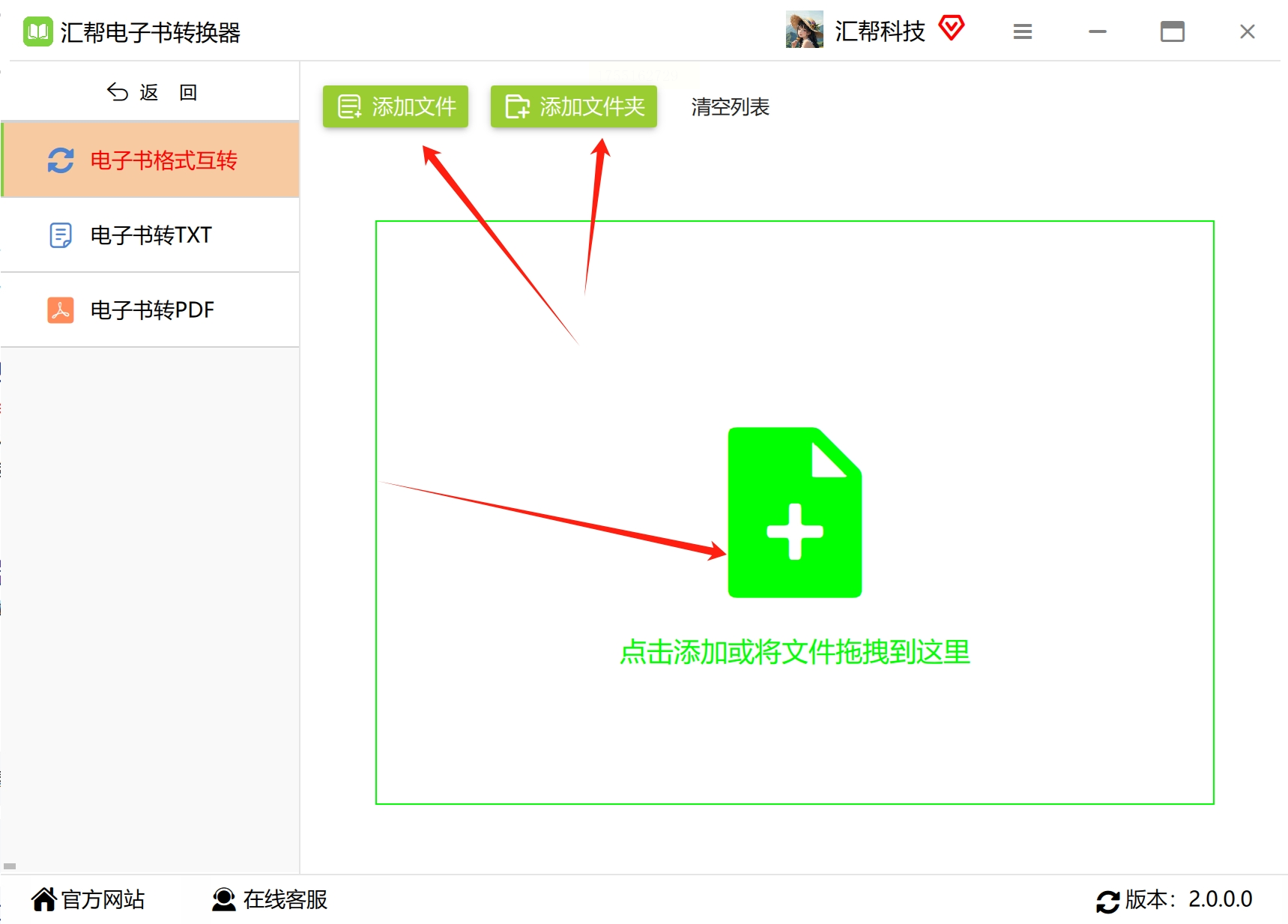
4. 在底部"导出格式"选项中选择MOBI
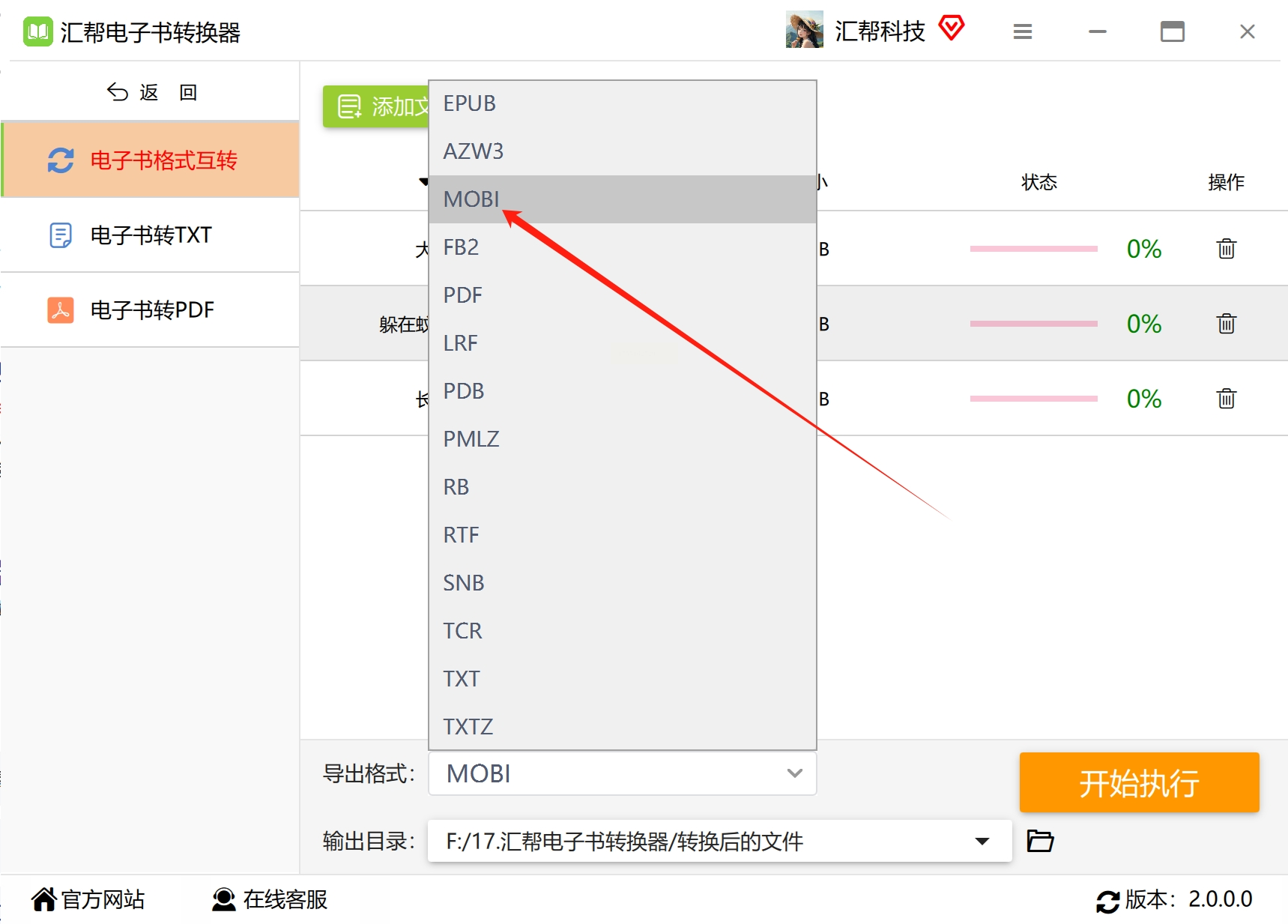
5. 默认输出位置是桌面,也可点击"浏览"自定义保存路径
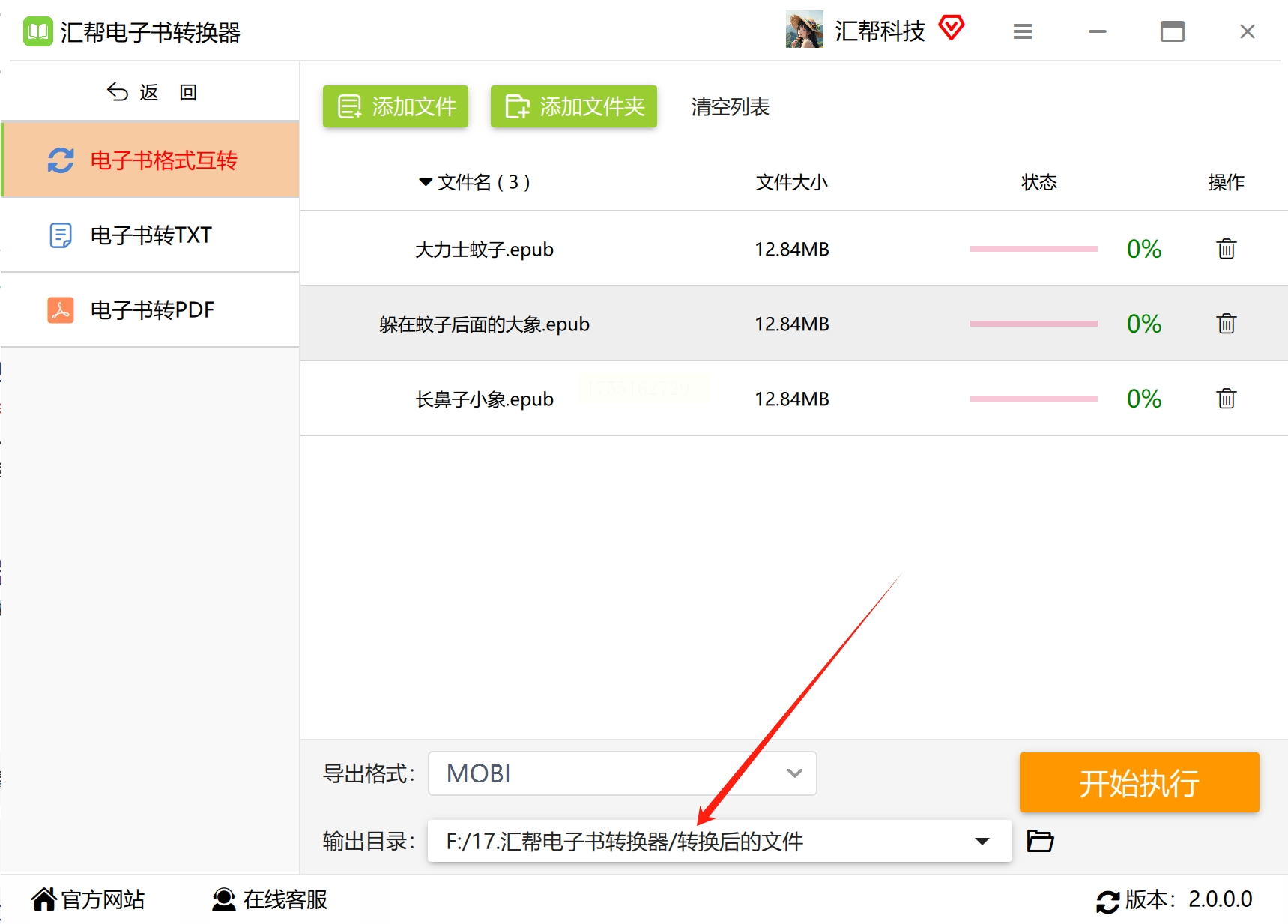
6. 确认无误后点击"开始执行"按钮
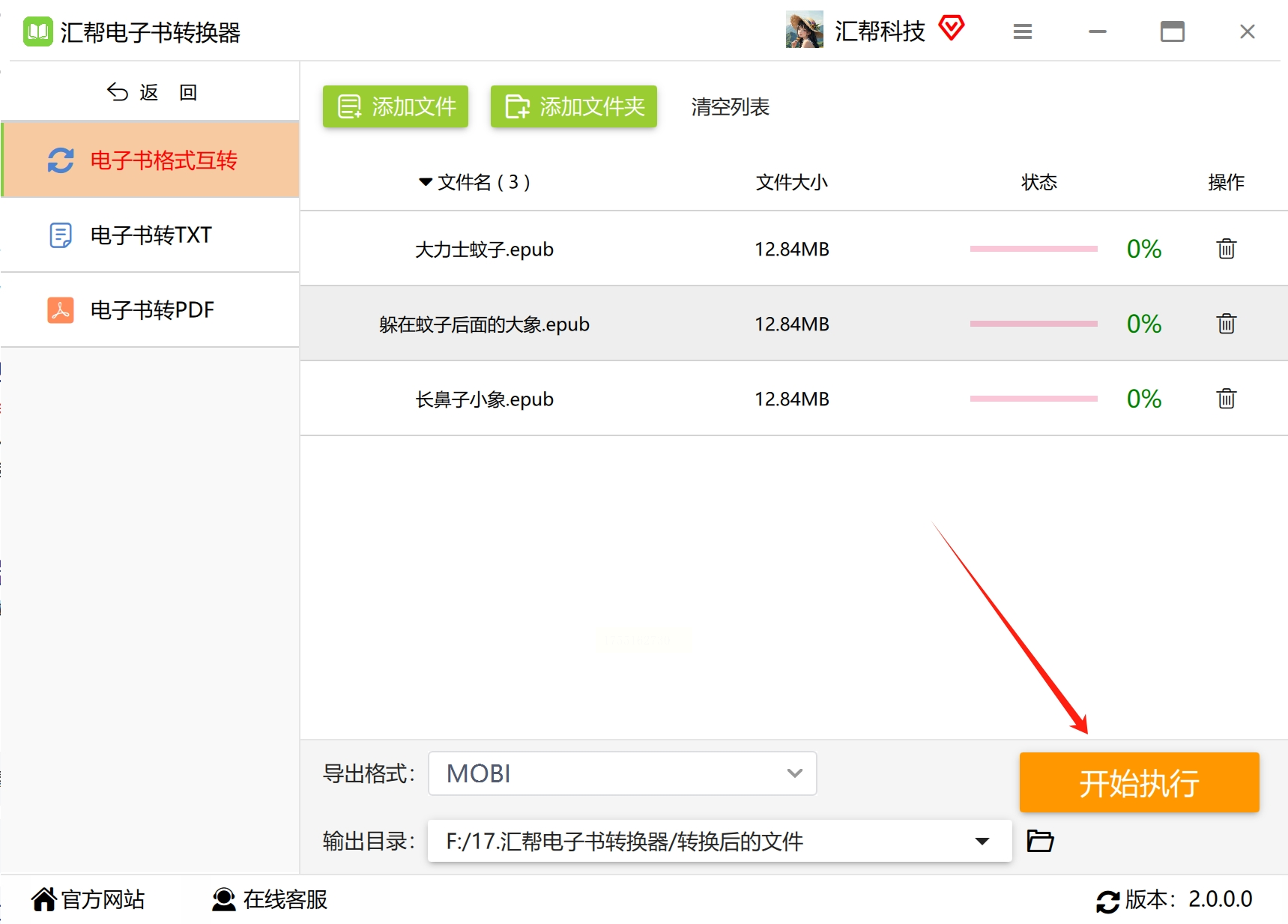
7. 转换完成后,软件会自动打开输出文件夹
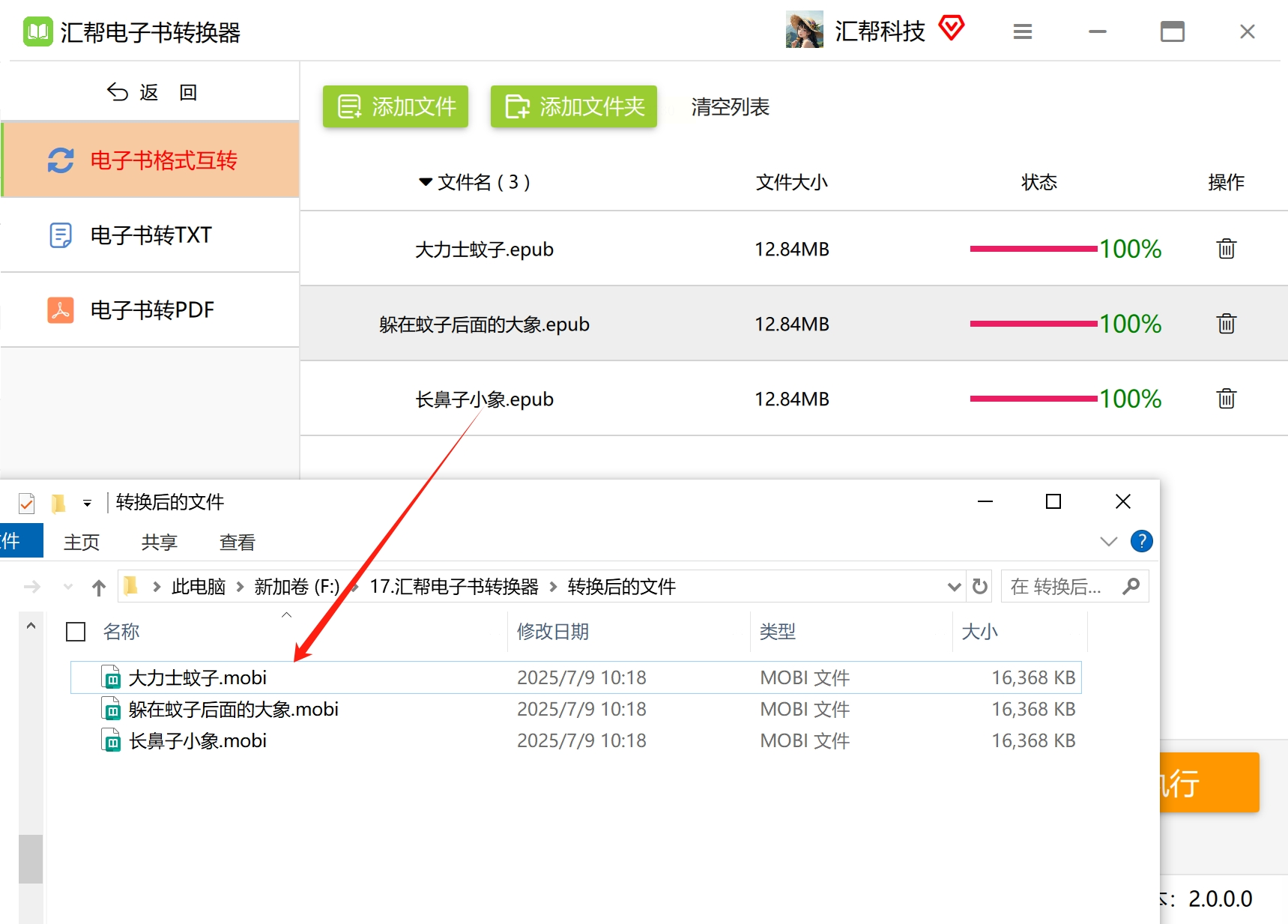
专业提示:这个软件支持批量转换,非常适合整理电子书库时使用。转换过程中原始文件不会受影响,可以放心操作。
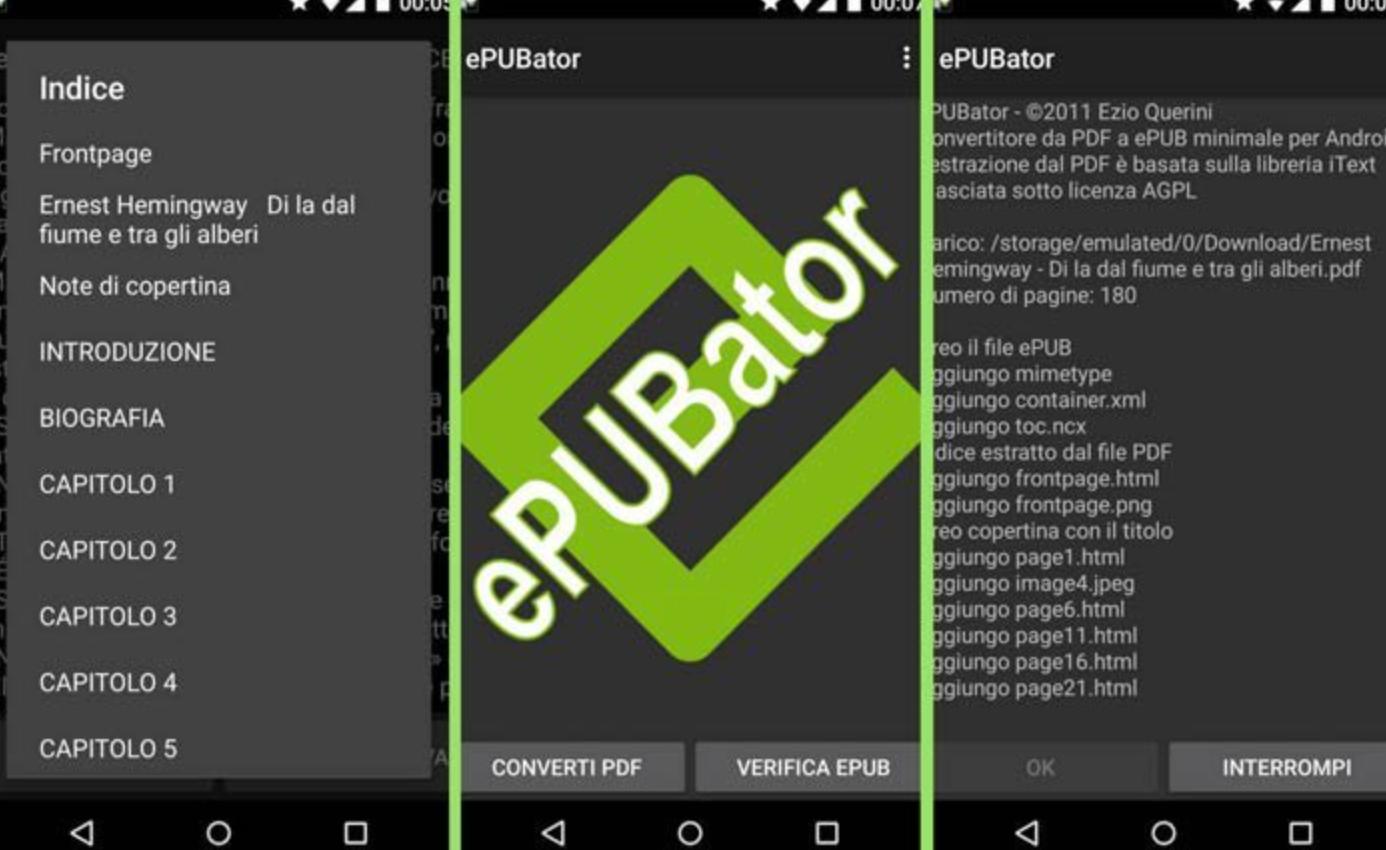
适用场景:当你手边只有手机,需要快速转换少量文件时
1. 在手机应用商店下载并安装Epuber软件
2. 打开APP,按照界面指引导入需要转换的EPUB文件
3. 等待软件自动处理完成后,点击右侧的【OK】按钮
4. 转换后的文件会保存在原始文件的同一位置
5. 建议立即预览转换结果,确保排版和内容与原文一致
优点:操作简单,适合移动场景;缺点:大文件处理速度较慢
适用场景:Kindle用户专用,确保最佳阅读体验
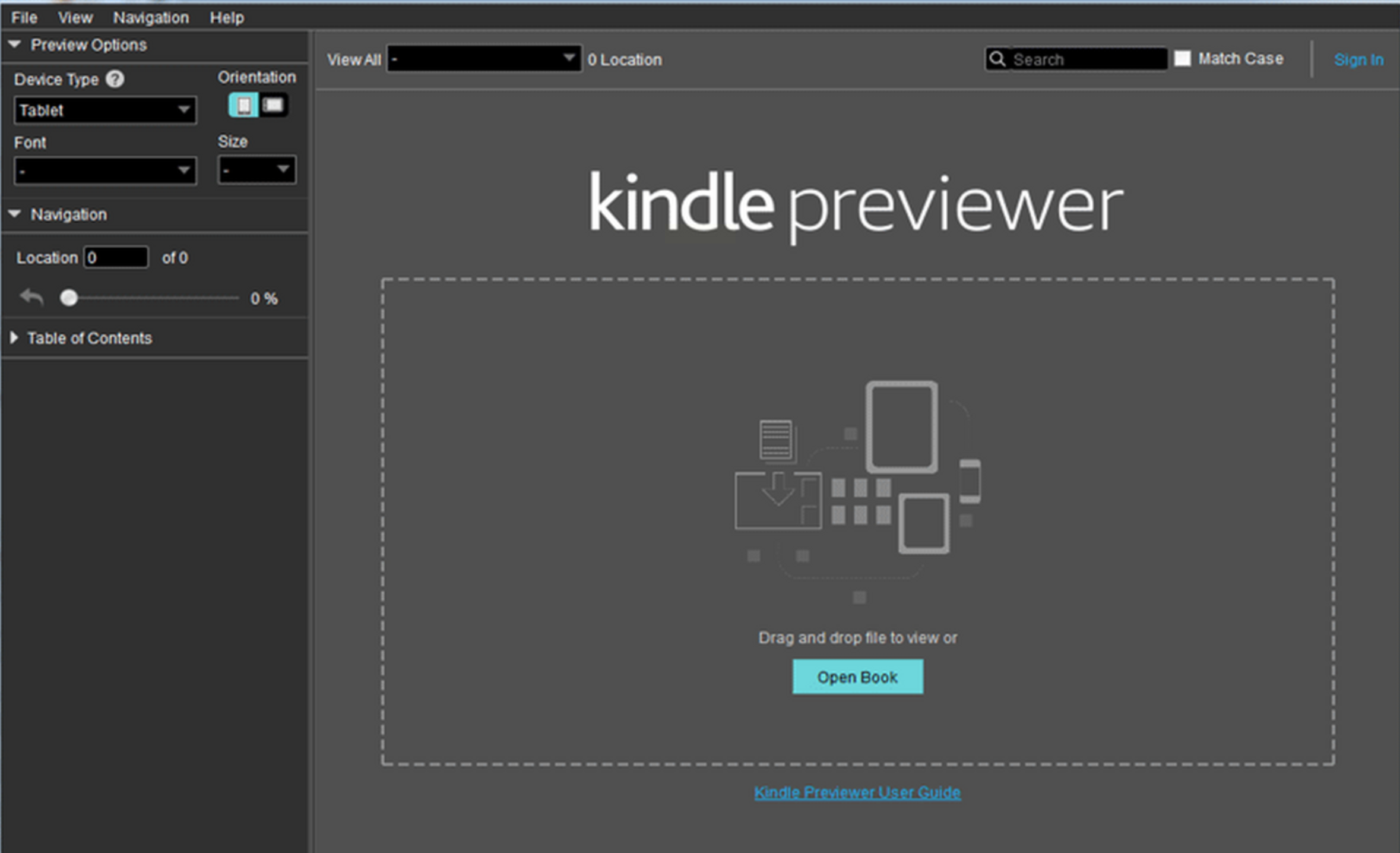
1. 从亚马逊官网下载Kindle Previewer并安装
2. 启动软件,点击"Open book"按钮
3. 选择你的EPUB文件(也支持HTML/OPF格式)
4. 按照向导完成转换和预览
5. 转换后的MOBI文件会自动保存在原文件夹内,文件名前会带有"Compiled-"前缀
特别说明:这是亚马逊官方工具,转换效果最接近Kindle原生体验,特别适合自制电子书的作者使用。
适用场景:需要高质量转换,保持原排版
1. 打开速捷电子书转换器软件
2. 左侧菜单点击"电子书格式转换"
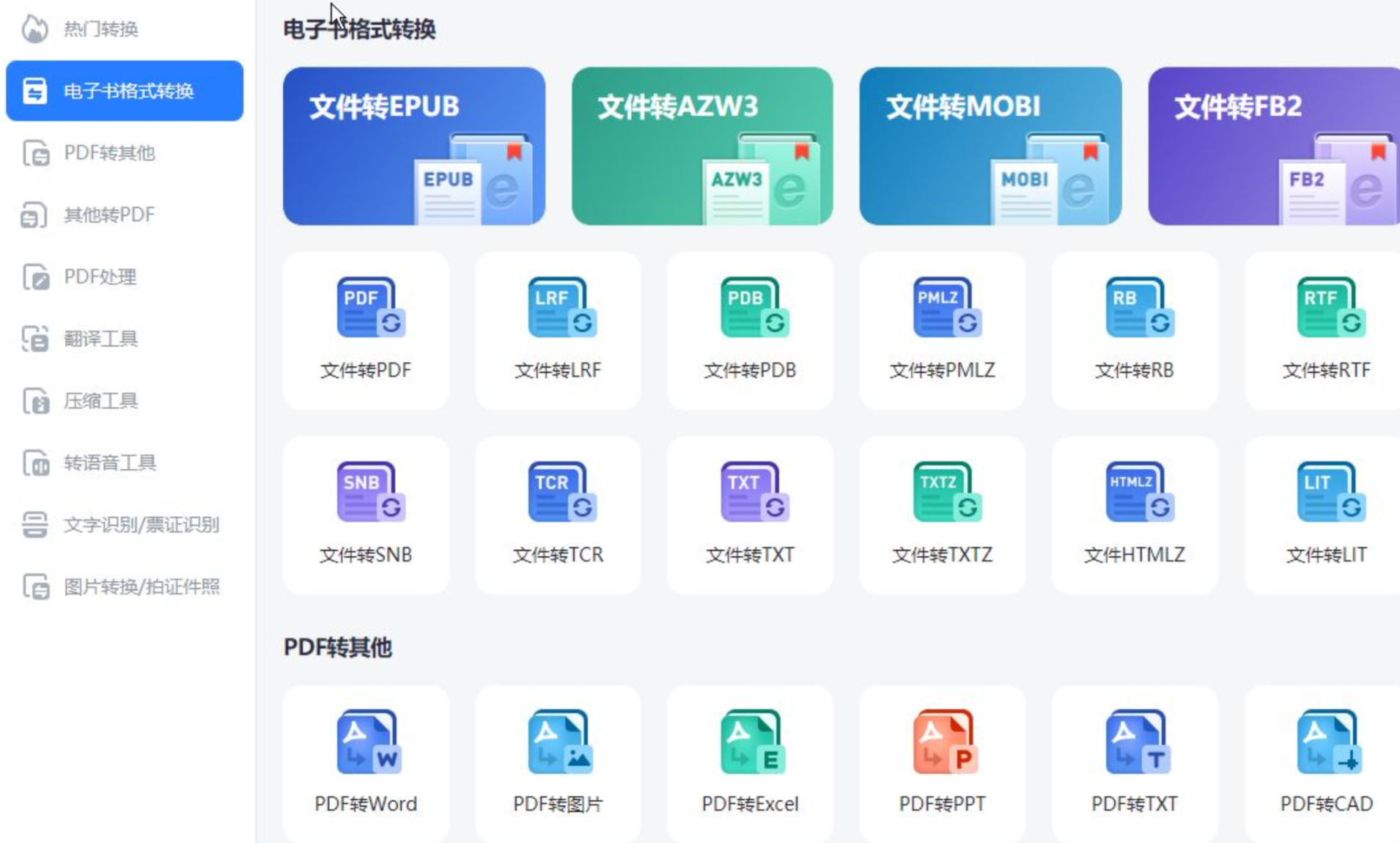
3. 选择"文件转MOBI"功能
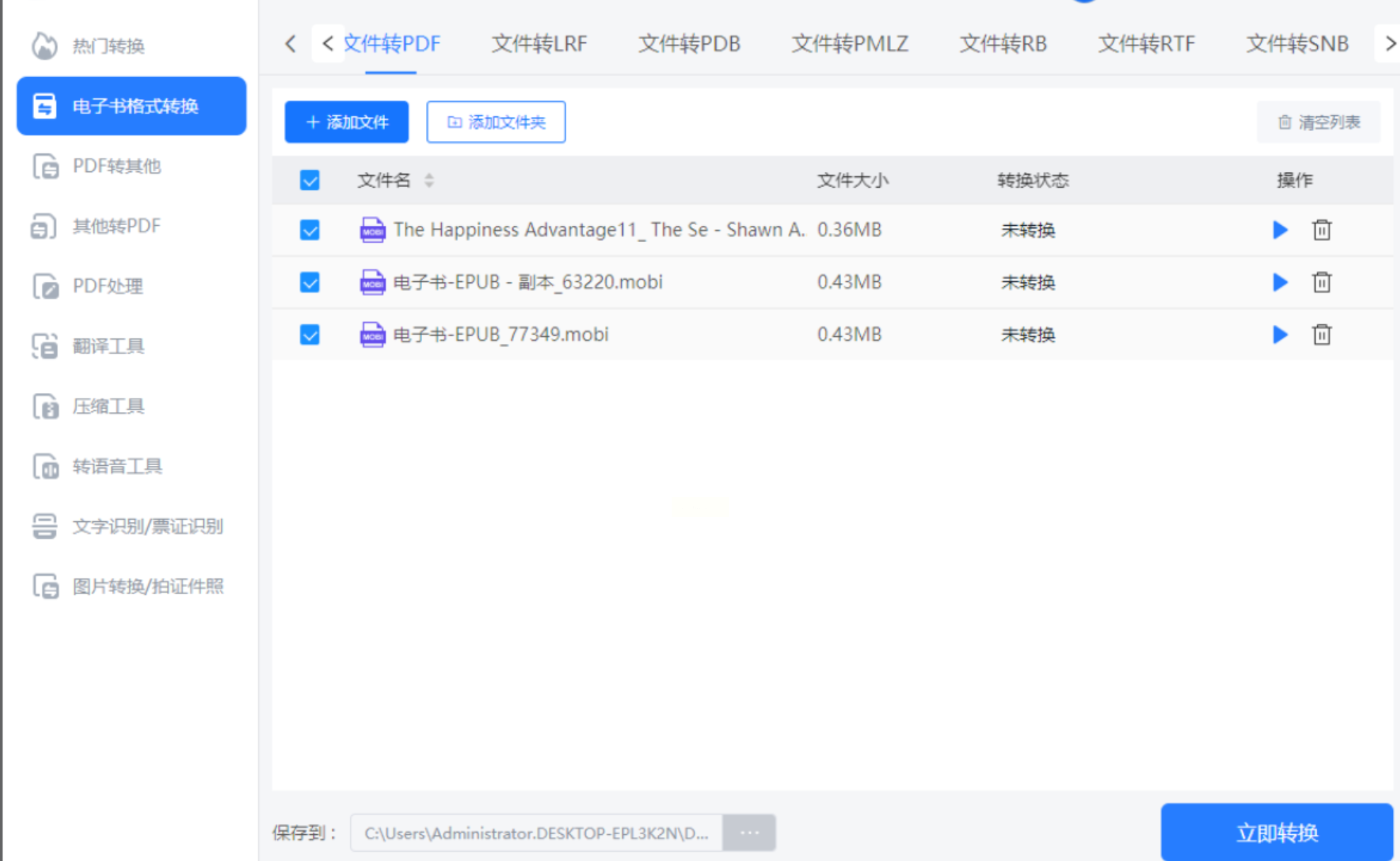
4. 上传文件(支持10个文件同时转换)
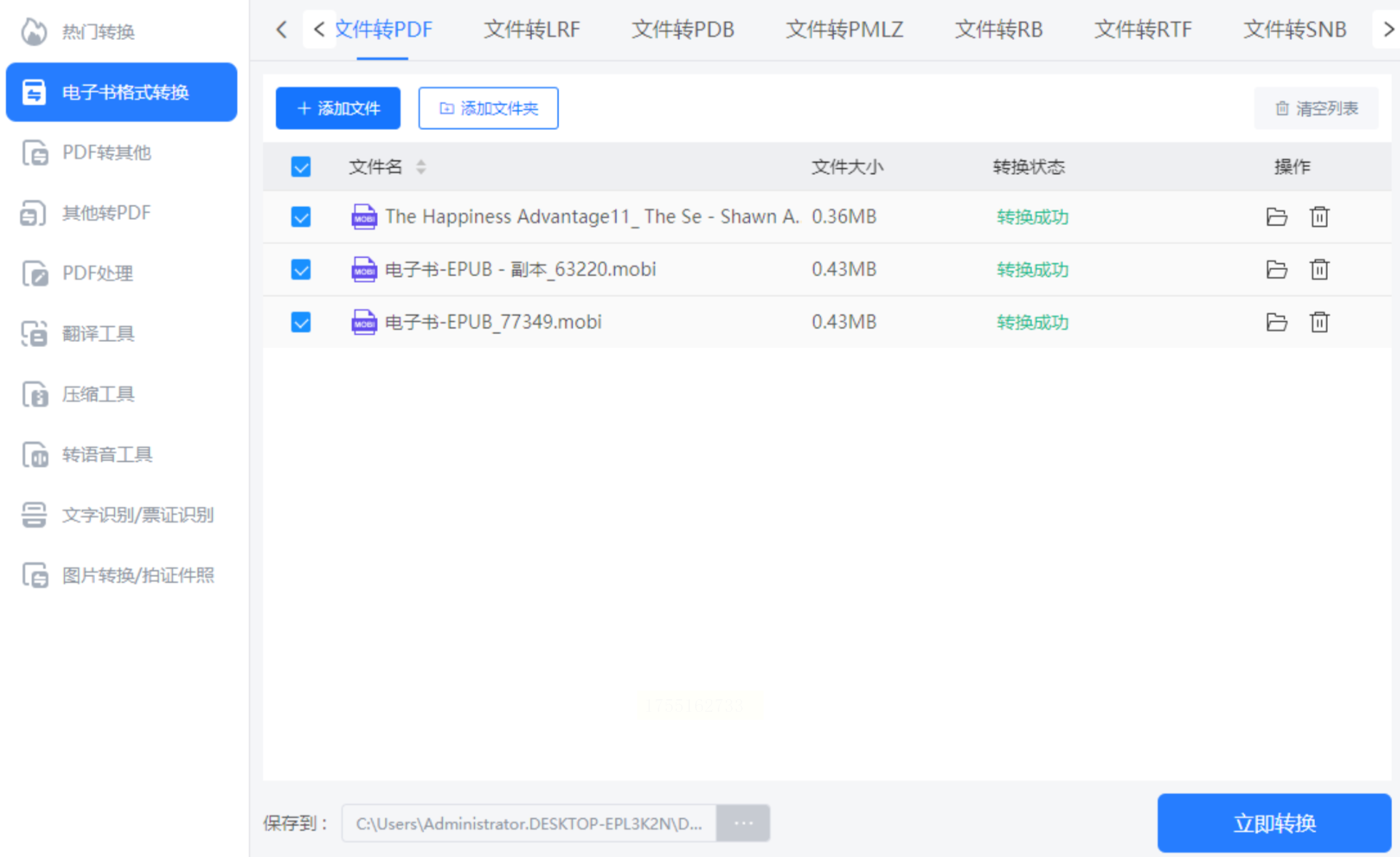
5. 也可以直接上传包含多个电子书的文件夹
6. 点击"开始转换"按钮
7. 转换完成后,文件会自动保存到桌面新建文件夹
经过上面4种方法的详细介绍,相信你已经掌握了EPUB转MOBI的各种技巧。每种方法都有其适用场景和优缺点,下面我总结一些选择建议:
在实际操作中,有几个常见问题需要注意:
1. 排版错乱:部分复杂排版的EPUB转换后可能出现问题,建议转换后立即检查关键页面
2. 中文支持:确保转换工具支持中文字符集,否则可能出现乱码
3. 文件大小:超过50MB的大文件建议使用桌面软件处理,在线工具可能超时
4. 元数据保留:部分工具会丢失作者、封面等信息,重要书籍建议用Calibre处理
5. 批量转换:处理大量文件时,建议先小批量测试,确认效果后再全量转换
电子书格式转换看似简单,但细节决定体验。比如,有些工具转换后会丢失目录导航,有些则无法保留内嵌字体。如果你对这些要素有要求,可能需要尝试多种工具才能找到最适合的。
如果想要深入了解我们的产品,请到 汇帮科技官网 中了解更多产品信息!
没有找到您需要的答案?
不着急,我们有专业的在线客服为您解答!

请扫描客服二维码